Arquivos PDF são comuns. Esses recursos nos permitem distribuir documentos mantendo a formatação original. É importante tornar esses arquivos fáceis de usar e ler. É aqui que entram os PDFs marcados. Um PDF marcado é um tipo especial de PDF. Seu design foi pensado para aprimorar a acessibilidade e a usabilidade. Possui tags ocultas. Essas etiquetas explicam a disposição e a hierarquia do conteúdo na página. Essa abordagem ajuda na interpretação do documento por leitores de tela e ferramentas similares.
PDFs marcados são essenciais. Esses recursos auxiliam pessoas com deficiência a obter informações, igualando-se ao acesso de todos. Essa abordagem garante que todos possam acessar as informações digitais de maneira igualitária.
Neste texto
Parte 1. Compreendendo PDFs marcados
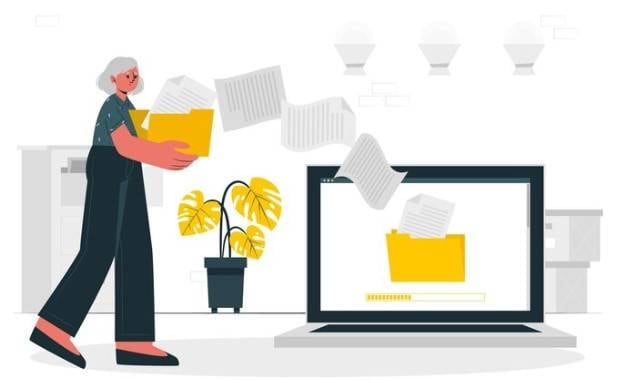
Um PDF marcado é um tipo de arquivo que inclui dados extras no formato PDF. Essas informações são chamadas de tags. Essas tags não são vistas quando você olha o documento. Eles trabalham em segundo plano. As tags definem a organização e os componentes do documento. Eles falam sobre títulos, parágrafos, tabelas e listas. Essa organização permite que diversos dispositivos compreendam o documento de maneira mais eficaz.
Marcar PDFs é muito importante para acessibilidade. Ele contribui para a conformidade com os padrões estabelecidos por diretrizes como a WCAG (Diretrizes de Acessibilidade para Conteúdo da Web) e a ADA (Lei dos Americanos com Deficiências). Essas orientações asseguram que o conteúdo digital esteja disponível para todos, incluindo indivíduos com deficiência.
Quando um PDF é devidamente marcado, leitores de tela conseguem lê-lo em voz alta com mais facilidade. Essa situação ocorre porque o leitor de tela é capaz de usar as tags para ler o texto na sequência apropriada. Ele também pode descrever imagens e outros elementos corretamente. Os PDFs marcados são particularmente benéficos para pessoas com deficiência visual devido a isso. Esses padrões asseguram que os PDFs marcados proporcionem acesso igualitário às informações e serviços apresentados em documentos digitais.
Componentes principais de um PDF marcado
Um PDF marcado tem várias partes principais que o tornam acessível. Aqui estão três importantes: tags, artefatos e árvores de estrutura.
- Tags: São como rótulos para cada parte de um PDF. Eles ajudam a definir cada parte, como texto, imagens ou tabelas. Essas etiquetas instruem o software de leitura sobre como mostrar e ler o documento para aqueles que têm deficiência visual. Por exemplo, uma tag pode mostrar onde um título começa e termina.
- Artefatos: São seções do PDF que os leitores de tela não precisam ler em voz alta. Artefatos incluem coisas como números de página, cabeçalhos ou rodapés. Como não são essenciais para entender o conteúdo, eles são marcados de maneira distinta. Isso ajuda o leitor de tela a ignorá-los.
- Árvores de estrutura: Este é um plano de como todas as partes de um PDF estão conectadas. Parece uma árvore genealógica para os elementos do documento. A árvore de estrutura assegura que o conteúdo seja apresentado na sequência apropriada. Ele estrutura as tags de modo que os dispositivos de leitura possam acessar o documento sem dificuldades.
Combinados, esses componentes asseguram que o PDF esteja disponível para todos, independentemente de suas competências. Eles tornam o documento organizado e acessível.
Parte 2. Benefícios da marcação de PDFs

Um PDF e um PDF acessível diferem em vários aspectos. Aqui está uma tabela que explica as principais diferenças:
Acessibilidade aprimorada: Quando os PDFs são marcados, eles se tornam mais acessíveis para pessoas com deficiência. Ele auxilia na organização do PDF, permitindo que tecnologias assistivas, como leitores de tela, interpretem o conteúdo de maneira adequada. Essas ferramentas utilizam tags para identificar cada seção do documento e orientar sua interpretação. Dessa forma, uma pessoa com deficiência visual pode interpretar um PDF da mesma forma que alguém que tem a capacidade de vê-lo.
Compatibilidade com tecnologias assistivas: PDFs marcados são compatíveis com diversos tipos de tecnologias assistivas. Isso envolve ferramentas como leitores de tela, interfaces Braille e aplicações de reconhecimento de voz. Graças à estrutura clara fornecida pelas tags, essas tecnologias conseguem navegar pelo documento de forma eficaz. Isso simplifica o acesso à informação para pessoas com deficiência.
SEO e arquivamento aprimorados: Além disso, a marcação auxilia na SEO (otimização para motores de busca) e no processo de arquivamento. Os motores de busca conseguem interpretar melhor os PDFs marcados e compreender seu conteúdo. Isso implica que a chance de eles serem exibidos nos resultados de pesquisa é maior. Em termos de arquivamento, a estrutura proporcionada por PDFs marcados facilita sua organização e recuperação.
Facilidade de navegação: as tags simplificam a navegação por documentos grandes. Eles agem como placas de sinalização, mostrando aos usuários onde ir. Essa funcionalidade é valiosa em documentos longos, permitindo a busca por partes específicas, como capítulos ou índices. As tags permitem que você vá diretamente à parte desejada, evitando a rolagem desnecessária pelo conteúdo. Isso torna o uso de PDFs grandes muito mais gerenciável.
Como criar um PDF marcado?
Criar um PDF marcado PDFelement é simples. Aqui está um guia passo a passo para ajudar você a fazer isso:
Passo 1 Abra seu PDF
Comece abrindo o Wondershare PDFelement no seu computador. Pressione o botão "Abrir arquivos" e escolha o PDF que você deseja marcar.
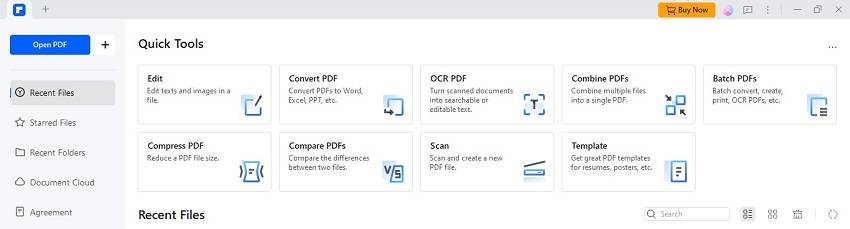
Passo 2 Acesse as Ferramentas de Acessibilidade
Assim que o PDF estiver aberto, localize o menu "Ferramentas" na parte superior da tela. Clique nele e selecione "Exibir". Uma nova aba aparecerá com diversas opções.
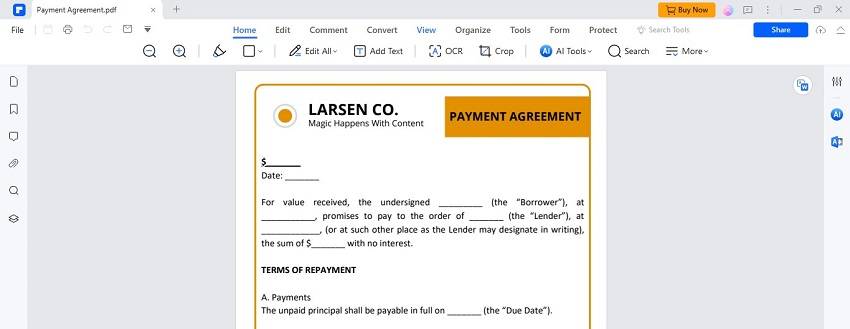
Passo 3 Adicionar tags ao PDF
No menu Exibir, clique em "Marcadores automáticos". Essa função começará a inserir automaticamente as tags básicas no seu PDF. As tags incluem identificadores para texto, imagens e outros formatos de conteúdo.
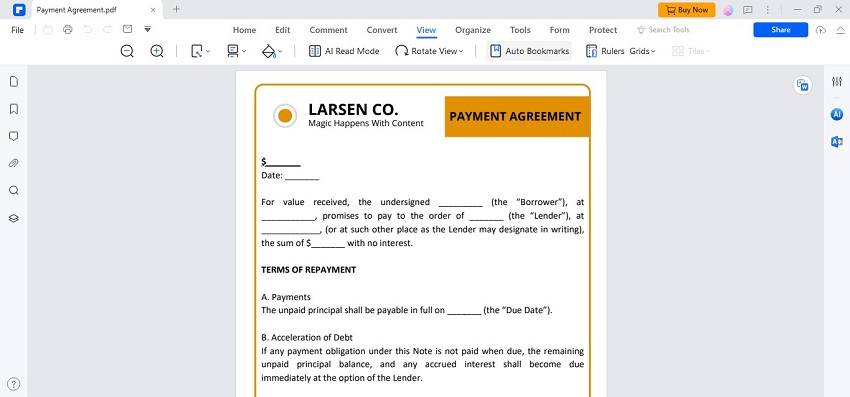
Passo 4 Verificar tags
Após a marcação automática, é uma boa ideia verificar as tags. Retorne ao menu Favoritos. Esta ferramenta mostra as tags que foram adicionadas. Você pode visualizar a forma como as tecnologias assistivas interpretarão o documento.
Passo 5 Ajuste as tags se necessário
Se você identificar tags que estejam incorretas ou ausentes, pode ajustá-las de forma manual. Você pode clicar em qualquer parte do documento. Você pode então escolher o tipo de tag correto em uma lista. Pode ser um título, parágrafo, figura ou tabela.
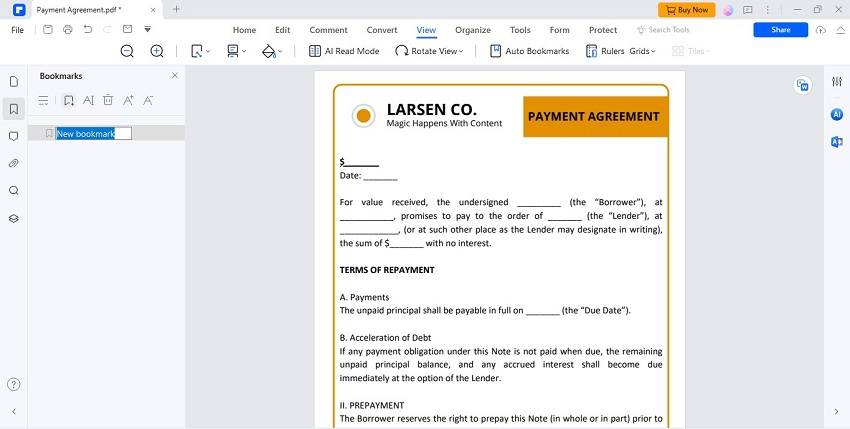
Passo 6 Salvar o PDF marcado
Após concluir a marcação, certifique-se de salvar seu documento. Vá em "Arquivo" e clique em "Salvar como". Decida onde deseja armazenar seu PDF com marcação. Dê um nome que você consiga lembrar.
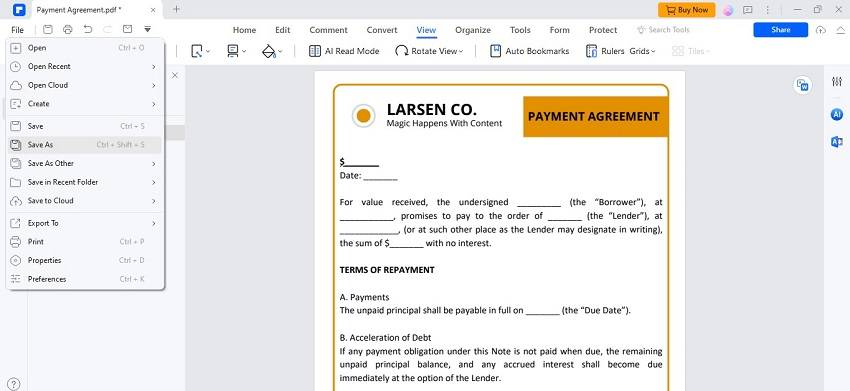
Passo 7 Teste seu PDF marcado
É fundamental assegurar que seu PDF marcado seja compatível com tecnologias assistivas. Utilize um leitor de tela para abrir seu PDF e ouvir como o conteúdo é lido em voz alta. Assegure-se de que a ordem de leitura e as tags sejam apropriadas e compreensíveis.
Com essas etapas, você conseguirá gerar um PDF marcado que seja acessível e simples de navegar para todos, incluindo aqueles com deficiências.
Técnicas de marcação manual
Para aqueles com mais experiência, a marcação manual proporciona um controle aprimorado sobre a acessibilidade de um PDF. Aqui estão algumas dicas:
- Use tags detalhadas: em vez de tags gerais, use tags específicas, como Título 1, Figura ou Tabela. Essa abordagem auxilia as tecnologias assistivas a compreenderem melhor a organização do documento.
- Tags aninhadas: organize as tags em uma estrutura aninhada, semelhante a uma árvore. Isso implica que as seções e subseções estão corretamente agrupadas, melhorando assim a experiência de navegação.
- Texto alternativo para imagens: sempre forneça texto alternativo para imagens. A descrição deste texto precisa transmitir o conteúdo da imagem, permitindo que aqueles que não a veem entendam seu significado.
- Verifique a ordem de leitura: Aplique a ferramenta 'Ordem de leitura' para assegurar que o conteúdo siga uma sequência lógica. Em algumas situações, a disposição visual na página pode não refletir a ordem das tags, gerando confusão para os usuários de leitores de tela.
- Use tags de artefato: Aplique tags de artefato a elementos de fundo ou a conteúdos decorativos que não oferecem informações adicionais. Isso evita que leitores de tela leiam conteúdo desnecessário.
Testando e validando PDFs marcados
Verificar e validar PDFs marcados garante que eles sejam adequadamente acessíveis. Veja como você pode fazer isso:
- Use leitores de tela: teste o PDF com diferentes leitores de tela, como NVDA ou JAWS. Escute a leitura em voz alta do documento para garantir que a ordem de leitura e as tags estejam coerentes.
- Verificador de acessibilidade de PDF (PAC): Aplique ferramentas como o PAC para garantir que o PDF esteja em conformidade com os critérios de acessibilidade. O PAC fornece relatórios detalhados sobre quaisquer problemas encontrados.
- Adobe Acrobat Pro DC: Use o Verificador de Acessibilidade no Adobe Acrobat Pro DC. Ele verifica o PDF em relação aos padrões de acessibilidade e identifica as seções que requerem aprimoramentos.
- Inspeção manual: inspecione manualmente cada elemento no PDF. Revise as tags, a ordem de leitura e o texto alternativo para garantir que estejam completos e corretos.
- Feedback dos usuários: obtenha feedback de usuários com deficiências. Eles podem oferecer insights importantes sobre o nível de acessibilidade do seu PDF.
Ao utilizar essas técnicas e ferramentas, você pode assegurar que seus PDFs sejam adequadamente marcados e acessíveis a todos, inclusive a usuários de tecnologias assistivas.
Considerações Finais
Elaborar PDFs marcados é fundamental para assegurar que todos, incluindo aqueles com deficiências, tenham acesso aos documentos. A marcação melhora a legibilidade, a navegação e o desempenho de SEO. Empregar o Wondershare PDFelement pode tornar a marcação mais eficaz e assegurar que os PDFs cumpram os padrões de acessibilidade. Com a evolução dos padrões, a marcação permanece fundamental para garantir a acessibilidade. Ele assegura que os PDFs continuem a ser valiosos e pertinentes em um ambiente digital que prioriza o acesso universal.
As pessoas também perguntam
-
Qual é a diferença entre marcar um PDF e marcar um PDF como favorito?
O processo de marcar um PDF inclui adicionar rótulos estruturais ocultos que definem a sequência de leitura e categorizam o conteúdo, como seções de título e parágrafos. Isso ajuda a tecnologia assistiva a entender e narrar o documento. Favoritar um PDF permite criar links clicáveis na barra lateral, facilitando o acesso rápido a seções específicas. Visa-se melhorar a experiência de navegação para todos, sem se restringir ao suporte de acessibilidade. -
Como posso garantir que meu PDF marcado esteja em conformidade com os padrões de acessibilidade?
Para assegurar que seu PDF marcado esteja em conformidade com os padrões de acessibilidade, ferramentas como o Wondershare PDFelement podem ajudar a inserir e revisar as tags com precisão. Após adicionar as marcações, recorra a ferramentas de verificação de acessibilidade para revisar o PDF. Essas ferramentas informarão se algo está faltando ou errado. Também é importante testar o PDF com vários leitores de tela para verificar se o conteúdo é apresentado de maneira lógica e clara. -
Marcar um PDF pode melhorar seu desempenho em plataformas web?
De fato, marcar um PDF pode otimizar sua visibilidade e funcionamento em ambientes online. Os mecanismos de busca conseguem indexar PDFs marcados com mais facilidade, já que as tags definem uma estrutura clara para o conteúdo. Essa abordagem pode ajudar o PDF a ser exibido nos resultados de busca, tornando-o mais fácil de encontrar para os usuários na internet. Ademais, um PDF bem organizado proporciona uma melhor experiência ao usuário, facilitando a navegação e reduzindo os tempos de carregamento em plataformas digitais.

 Avaliação G2: 4,5/5|
Avaliação G2: 4,5/5|  100% Seguro
100% Seguro



